Télécharger Redsn0w 0.9.6 Windows pour Jailbreak iPhone et iPod Touch sur iOS 4.1
Toutes les informations nécessaires pour jailbreaker votre iPhone 3G et iPod Touch 2G avec Redsn0w 0.9.6 sur iOS 4.1.
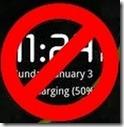 Bien que l'horloge de l'écran de verrouillage sur les appareils Android soit très utile lorsque vous avez juste besoin de jeter un coup d'œil rapide sur votre téléphone pour vérifier l'heure sans avoir à le déverrouiller au préalable, cela peut sembler moche si vous utilisez une horloge de fond d'écran en direct, car il le fera puis affichez l'horloge de l'écran de verrouillage sur l'horloge du fond d'écran en direct. Si vous voulez vous débarrasser de l'horloge de l'écran de verrouillage, vous pouvez le faire avec ce simple hack.
Bien que l'horloge de l'écran de verrouillage sur les appareils Android soit très utile lorsque vous avez juste besoin de jeter un coup d'œil rapide sur votre téléphone pour vérifier l'heure sans avoir à le déverrouiller au préalable, cela peut sembler moche si vous utilisez une horloge de fond d'écran en direct, car il le fera puis affichez l'horloge de l'écran de verrouillage sur l'horloge du fond d'écran en direct. Si vous voulez vous débarrasser de l'horloge de l'écran de verrouillage, vous pouvez le faire avec ce simple hack.
Techniquement parlant, ce hack ne supprimera pas l'horloge de l'écran de verrouillage lui-même - il remplacera plutôt intelligemment sa police par une police vierge. Notez que bien que la police de remplacement soit complètement vierge, elle doit être dans un format de police approprié. Cela signifie que vous ne pouvez pas simplement prendre un fichier vide, changer son extension en .ttf et l'utiliser à cette fin.
Andjohn , membre du forum XDA-Developers, voulait se débarrasser de son horloge d'écran de verrouillage pour l'afficher au-dessus de son horloge de fond d'écran en direct en arrière-plan, et il est tombé sur une police vide sur Internet qu'il a décidé de partager avec nous. La police s'appelle BlankSerif.ttf et nous vous fournissons un lien ici.
Avis de non-responsabilité : veuillez suivre ce guide à vos risques et périls. Tips.WebTech360.com ne sera pas responsable si votre appareil est endommagé ou maçonné pendant le processus.
Bien que la modification de la police de votre téléphone ne l'endommage en aucune façon, ce processus implique l'accès à la partition système de votre téléphone avec un accès en écriture et la modification accidentelle ou intentionnelle d'autres fichiers pouvant avoir des conséquences inattendues ou indésirables.
Exigences:
Procédure:
(https://addictivetips.com/app/uploads/2011/02/BlankSerif.zip) Téléchargez la police BlankSerif.ttf
[via les développeurs XDA ]
La localisation est une information personnelle. Elle est ajoutée aux photos que nous prenons avec nos téléphones et utilisée lorsque nous cherchons un itinéraire sur un service de cartographie. Google Maps
Comment désactiver le son d'une story Instagram
Comment réparer l'avatar nu de PUBG sur mobile
Si vous avez un penchant artistique, vous reconnaîtrez instantanément le nom de Wacom, une entreprise qui s'est fait connaître grâce aux tablettes de dessin numérique.
Prise en main de Microsoft Edge pour iOS et Android
À quand remonte votre dernière connexion à Facebook ? Ce réseau social est tellement essentiel à nos vies que nous avons tendance à le quitter.
La saisie est devenue essentielle à notre mode de vie moderne. Utiliser la plupart des produits technologiques disponibles sur le marché aujourd'hui sans cette technique est devenu impossible.
L'équipe derrière DiskDigger - une solution de récupération de données gratuite et populaire pour Windows - considère également vos données Android tout aussi importantes et, par conséquent, a
En règle générale, lorsque vous devez ouvrir des applications sur votre appareil Android, vous le faites à partir de l'écran d'accueil, du tiroir d'applications ou de la liste des applications récentes, qui était la première
Il existe des centaines de moyens de se tenir au courant de l'actualité : Twitter, Reddit, RSS, newsletters, etc. La disparition de Google Reader a certainement ouvert et enrichi le monde.







